工厂应该如何批量打印送货单、打印产品标签?三分钟学会
2022-12-16 10:04 作者:Excel插件_罗刚君 | 我要投稿

单击播放视频教材:

01基本需求
图1是公司的出货明细表,要求按图2的样式批量打印标签,然后将标签张贴在产品包装箱上,否则客户不收货。
其中A7单元格用于存放条形码,条形码用于存放产品的订单号。
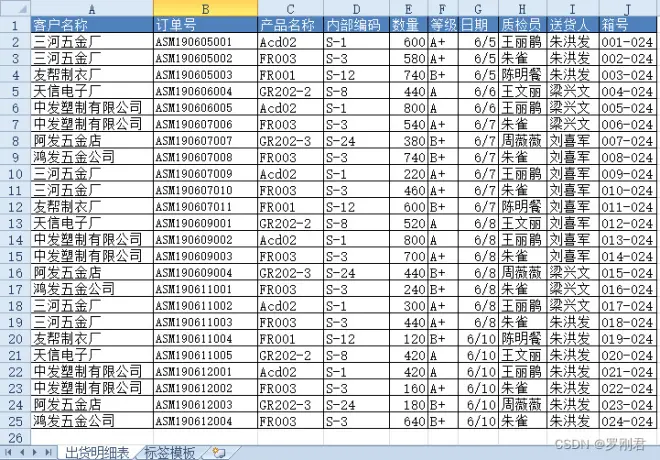
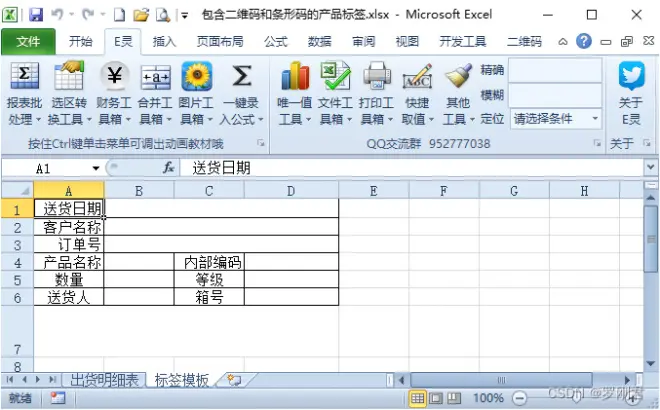
02操作步骤
利用Excel插件 “E灵”可以迅速生成产品标签。
通过百度搜索到“E灵”插件,下载并安装以后,打开Excel或者WPS,可在上方的功能区中看到名为“E灵”的选项卡。
然后单击二级菜单“报表批处理”→“批量生成标签”,利用此工具可以批量生成产品标签,当然也可以生成成绩通知单、盘点卡、送货单等等。
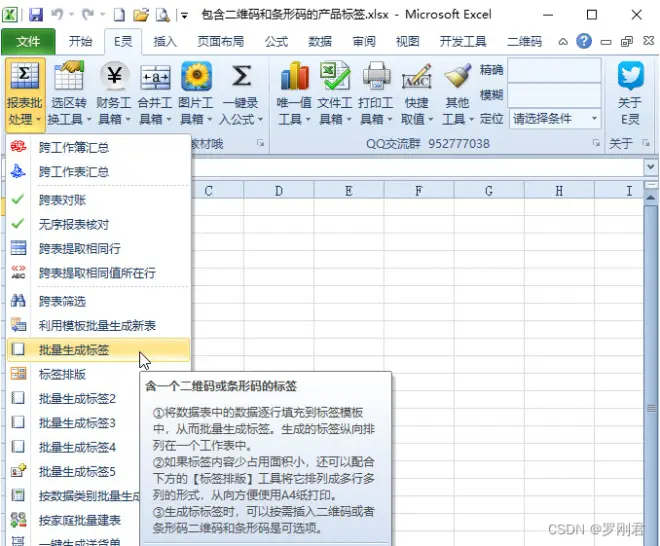
打开“批量打印标签”对话框以后,可以按下图设置基本参数。
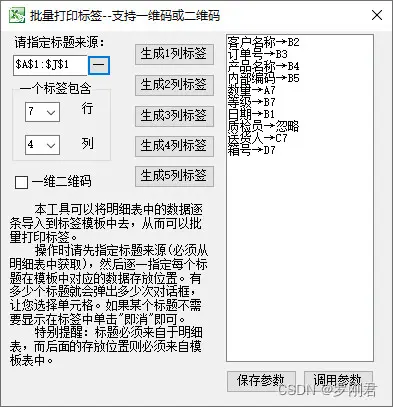
如果需要在标签中显示条形码,还要像图5这样设置条形码的参数。
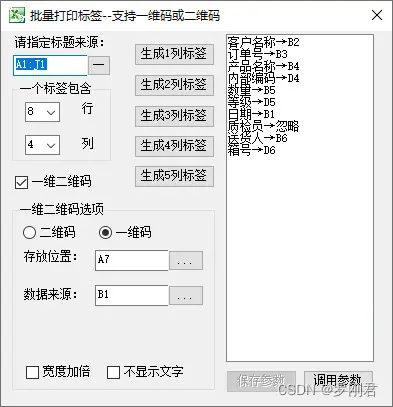
03生成结果
当设置好所有参数后,单击按钮“生成1列标签”,几秒钟后就会生成图6所示的结果。
在图6中包含了所有产品标签,标签的格式完全一致,打印后的尺寸也完全一致,每个标签也包含一个条形码。
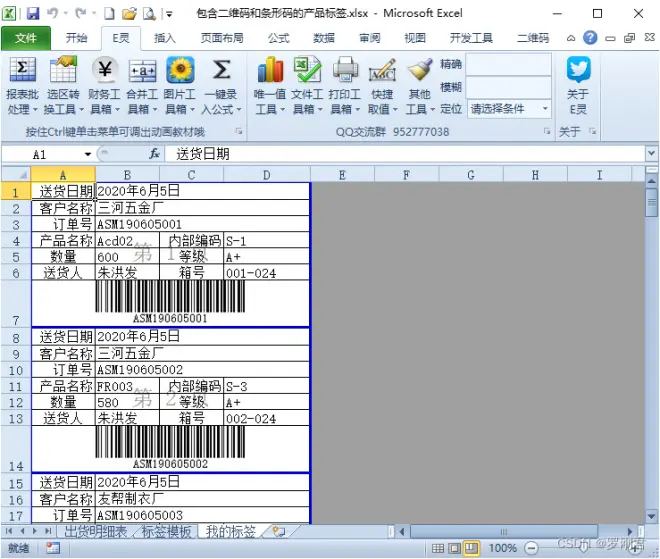
图6的标签适合用标签打印机打印,每张纸打印一个小小的标签。
其实也可以用A4纸来打印,一张A4纸中打印8个、10个或者12个标签(主要由单个标签的大小决定)。
图7即为A4样式的产品标签。要达成该效果需要两个步骤,其一是单击按钮“生成2列标签为”,生成之后,对任意单元格单击右键,从中选择“重设所有分页符”即可。
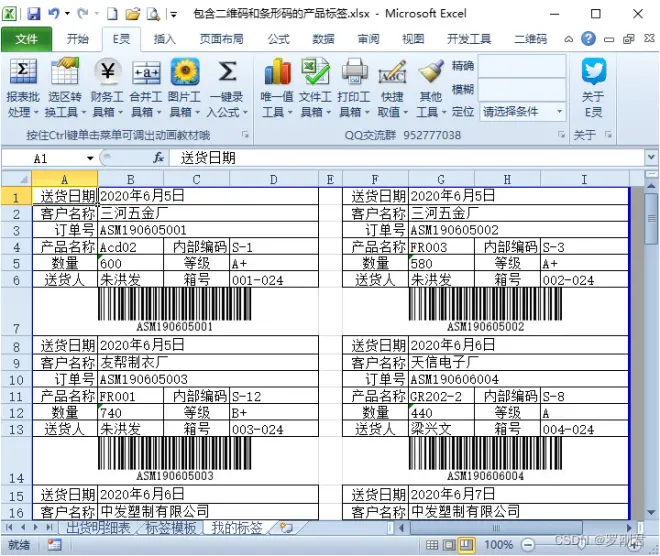
补充:
上方提供了视频教材,也提供了文字配图演示。
如果在学习过程中有疑问可以随时留言交流。

